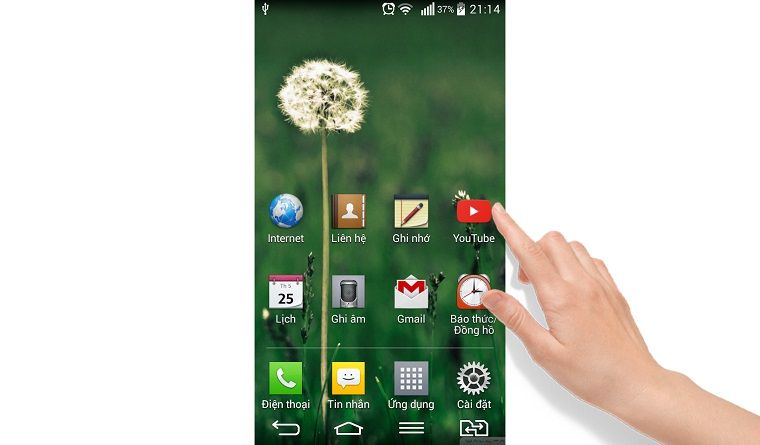Bạn đang đọc bài viết Hướng dẫn sử dụng tính năng Google Cast để chiếu màn hình điện thoại lên Android TV Sony tại thtrangdai.edu.vn. Bạn có thể truy cập nhanh những thông tin cần thiết trong mục lục bài viết dưới đây.
Trong bài viết dưới đây, thtrangdai.edu.vn sẽ hướng dẫn bạn cách sử dụng tính năng Google Cast để chia sẻ nội dung từ ứng dụng Youtube, Google Photo lên Sony Android TV.
Lợi ích của việc sử dụng tính năng Google Cast để chia sẻ nội dung từ điện thoại lên TV
Các bước sử dụng tính năng Google Cast
Trước khi sử dụng Google Cast, bạn cần kết nối tivi và điện thoại trên cùng một mạng wifi.
+ Chia sẻ video YouTube:
Bước 1: Khởi động ứng dụng YouTube trên điện thoại của bạn.
Bắt đầu Youtube
Bước 2: Trên ứng dụng YouTube, bạn vào xem video bất kỳ, sau đó nhấn vào biểu tượng Google Cast trên video và chọn đúng tivi mà bạn muốn chia sẻ video.
 Chọn biểu tượng Google Cast
Chọn biểu tượng Google Cast
 Chọn TV bạn muốn chia sẻ video
Chọn TV bạn muốn chia sẻ video
Bước 3: Lúc này tivi sẽ tự động khởi động ứng dụng YouTube và phát video vừa chia sẻ. Để ngắt kết nối, hãy nhấp lại vào biểu tượng Google Cast trên điện thoại của bạn và chọn Ngắt kết nối.
 Tivi sẽ phát video đang phát trên điện thoại từ ứng dụng Youtube
Tivi sẽ phát video đang phát trên điện thoại từ ứng dụng Youtube
 Chọn Ngắt kết nối
Chọn Ngắt kết nối
+ Chia sẻ hình ảnh được mở bằng ứng dụng Google Photo
Bước 1: Khởi động ứng dụng Google Photos trên điện thoại của bạn. Trong lần khởi chạy đầu tiên, bạn cần đồng bộ hóa ảnh của mình với ứng dụng bằng cách chọn tùy chọn Sao lưu và đồng bộ hóa.
 Khởi động ứng dụng Ảnh
Khởi động ứng dụng Ảnh
 Chọn Sao lưu và đồng bộ hóa
Chọn Sao lưu và đồng bộ hóa
Bước 2: Chọn ảnh cần xem trên ứng dụng, sau đó chọn biểu tượng Google Cast và kết nối với tivi mà bạn muốn.
 Chọn biểu tượng Google Cast
Chọn biểu tượng Google Cast
 Chọn TV bạn muốn kết nối
Chọn TV bạn muốn kết nối
Bước 3: Sau khi chia sẻ ảnh thành công, nếu muốn ngắt kết nối, bạn nhấn lại vào biểu tượng Google Cast trên điện thoại và chọn Ngắt kết nối.
 Chọn biểu tượng Google Cast
Chọn biểu tượng Google Cast
 Hình ảnh được chia sẻ trên truyền hình
Hình ảnh được chia sẻ trên truyền hình
 Nhấp vào biểu tượng Google Cast và chọn Ngắt kết nối
Nhấp vào biểu tượng Google Cast và chọn Ngắt kết nối
Ghi chú:
+ Điện thoại và TV của bạn phải được kết nối cùng một mạng internet.
+ Tivi chỉ chia sẻ nội dung video Youtube và hình ảnh mở bằng ứng dụng Google. Khi bạn mở nó bằng một ứng dụng khác, biểu tượng Google Cast sẽ không hiển thị.
+ Ứng dụng Google Cast đã được tích hợp sẵn trên Android TV Sony 2015, bạn không cần tìm kiếm hay cài đặt.
Siêu thị thtrangdai.edu.vn
Cảm ơn bạn đã xem bài viết Hướng dẫn sử dụng tính năng Google Cast chiếu màn hình điện thoại lên Android TV Sony tại thtrangdai.edu.vn. Các bạn có thể bình luận, xem thêm các bài viết liên quan bên dưới và hy vọng sẽ thích nó. Giúp bạn có những thông tin thú vị.
Nhớ để nguồn: Cách sử dụng tính năng Google Cast để chiếu màn hình điện thoại lên Android tivi Sony tại thtrangdai.edu.vn
Chuyên mục: Blog